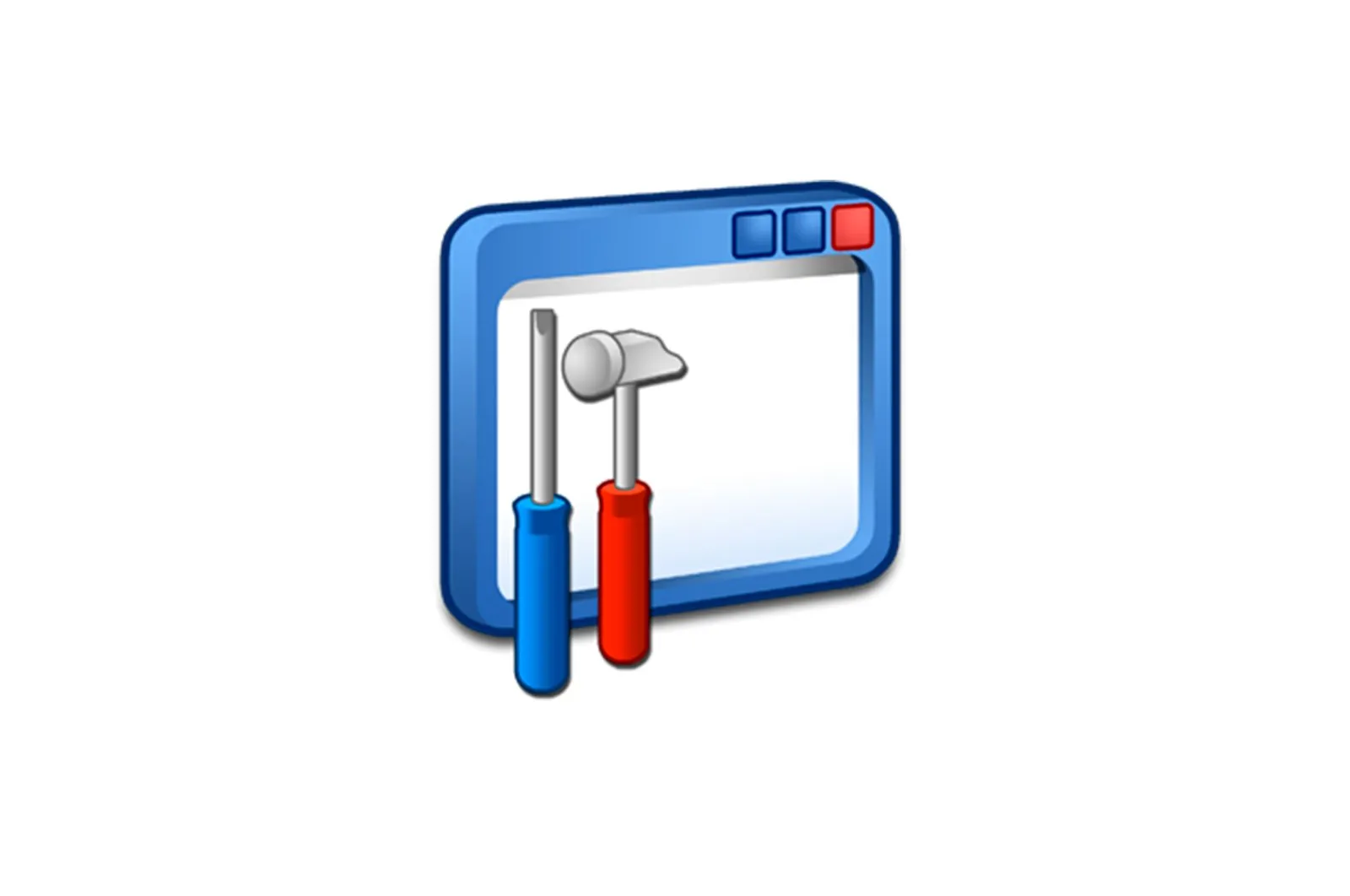
Sims 64-da yo’qolgan orangeemu4.dll faylida xatoliklar tuzatildi haqida malumot
Orangeemu64.dll deb nomlangan kutubxona faqat Sims 4 o’yinida uchraydi, agar ushbu fayl etishmayotgan yoki buzilgan bo’lsa, dastur ishga tusha olmaydi va ekranda tegishli bildirishnoma paydo bo’ladi. Shuning uchun foydalanuvchi ushbu muammoni mavjud vositalar yordamida hal qilish zarurati bilan duch keladi. Bugungi maqolada biz orangeemu64.dll-ga hech bo’lmaganda ta’sir ko’rsatadigan va muayyan vaziyatda samarali bo’lishi mumkin bo’lgan usullarning har birini buzmoqchimiz.
Sims 64-da yo’qolgan orangeemu4.dll faylini qanday tuzatish mumkin
Biz zudlik bilan tasdiqlangan manbalar noma’lum sabablarga ko’ra ushbu kutubxonani tarqatmayotganligini ta’kidlamoqchimiz. Shuning uchun biz ushbu faylni birinchi ko’rgan saytdan yuklab olishni tavsiya etmaymiz, agar shunday bo’lsa, avval havolani viruslar uchun tekshiring, so’ngra ob’ektning o’zi. Biz ushbu usulni o’tkazib yuboramiz, chunki uning xavfsizligiga ishonchimiz komil emas, ammo agar siz ushbu dinamik bog’lanish kutubxonasini qandaydir tarzda olishga muvaffaq bo’lsangiz, biz sizga alohida o’rnatish qo’llanmasini o’qishni maslahat beramiz (3-usul).
Lea tambien: Windows tizimiga DLL-ni qanday o’rnatish
1-usul: Sims 4-ni Security OS o’chirilgan holda qayta o’rnating
Siz allaqachon taxmin qilganingizdek, orangeemu64.dll Windows operatsion tizimidagi ixtiyoriy ob’ektlar to’plamining bir qismi emas, balki Sims 4-ni o’rnatishda kompyuteringizda ishlaydi, shuning uchun shubha ostiga olinadigan birinchi narsa antivirus. Komponentni karantin holatiga o’tkazganingiz yoki hattoki o’chirib tashlaganingiz juda iloji bor, bu dasturni allaqachon o’chirib qo’yilgan xavfsizlik bilan qayta o’rnatishga ehtiyoj tug’diradi. Bu, ayniqsa, o’yinni norasmiy manbalardan olgan foydalanuvchilar uchun, masalan, ommabop torrent trekerida tarqatish yordamida amalga oshiriladi. Quyida ushbu vazifa uchun barcha kerakli ko’rsatmalarni topasiz.
Ko’proq o’qish:
Windows 10 kompyuterida o’yinlarni olib tashlash
O’yinni Steam-da o’chirib tashlang
Antivirusni o’chirish
O’yinni diskdan kompyuteringizga o’rnating
Qayta o’rnatilgan dasturni ishga tushirishdan oldin, agar uni faollashtirishni rejalashtirmoqchi bo’lsangiz, uni himoya istisnolariga qo’shib qo’yish tavsiya etiladi. Buni birinchi skanerda orangeemu64.dll karantiniga qo’yilmasligi yoki qayta o’chirilmasligi uchun qilish kerak. Bunda sizga yordam beradigan to’liq qo’llanma mavjud.
Ko’proq o’qing: Antivirusni istisno qilish uchun dastur qo’shing
2-usul: orangeemu64.dll-ni o’z-o’zini ro’yxatdan o’tkazish
Ikkinchi usul — tizimda ko’rib chiqilgan dinamik bog’langan kutubxonani yangi ro’yxatdan o’tkazish. Ba’zan o’rnatilgan ro’yxatga olish vositasi ushbu moslamalarni o’tkazib yuboradi yoki o’yin o’rnatuvchisidagi ba’zi nosozliklar tufayli. Ushbu xato bunday muammoga olib keladi, aslida fayl sizning kompyuteringizda mavjud, ammo operatsion tizim buni ko’rmaydi. Ushbu holat konsolda buyruqlarni kiritish orqali qo’lda tuzatiladi.
- Ochish «Boshlanadi». va chopish «Tizim ramzi».. Buni ma’mur sifatida bajarishingiz sharti bilan har qanday qulay usul bilan qilishingiz mumkin.
- Buyruqni kiriting
regsvr32 /u orangeemu64.dllva keyin tugmachani bosing Men kirdimagar mavjud bo’lsa, joriy ro’yxatdan o’tishni bekor qilish. - Buyruqdan foydalaning
regsvr32 /i orangeemu64.dllyangi ro’yxatdan o’tish opsiyasini yaratish uchun.
Oxirgi buyruqni faollashtirgandan so’ng darhol Sims 4-ni ishga tushirishga kirishishingiz mumkin, chunki o’zgarishlar darhol kuchga kiradi va operatsion tizimda yangi sessiya yaratishga hojat yo’q.
3-usul: Windows yangilanishlarini o’rnating
100% ishonch hosil qila olmasak ham, apelsinemu64.dll ish paytida ba’zi tizim fayllariga kirishi mumkin, ular faqat yangi tizim yangilanishlarini o’rnatish natijasida olingan. Agar ushbu ob’ektlar bilan to’qnashuvlar mavjud bo’lsa yoki ular mavjud bo’lmasa, kutubxonaning kutilmaganda yopilganligi to’g’risida sizga xabar keladi. Bunga yo’l qo’ymaslik uchun eng so’nggi mos keladigan yangilanishlarni bir necha marta bosish bilan o’rnatish tavsiya etiladi.
- Ochish «Boshlanadi». va borish «Variantlar».. Buning o’rniga bo’limni tanlang «Boshqaruv paneli».Agar siz Windows 7 dan foydalanayotgan bo’lsangiz.
- Ochilgan oynada unga o’ting «Yangilanish va xavfsizlik». Yoki ichida «Windows yangilash markazi».Bu shuningdek o’rnatilgan operatsion tizim versiyasiga bog’liq.
- Faqat tugmani bosish kerak «Yangilanishlarni tekshiring.»etishmayotgan yangilanishlarni kompyuteringizda o’rnatish va o’rnatish uchun.
Agar yangilanishlar aniqlangan bo’lsa, ular avtomatik ravishda o’rnatiladi, ammo butun jarayonni yakunlash uchun kompyuteringizni qayta yoqishingiz kerak bo’ladi: bu yangi tizim fayllarini qo’shish va kiritilgan o’zgarishlarni qo’llash uchun kerak. Agar ushbu parametr ishlamasa, keyingisiga o’ting. Jarayon davomida biron bir muammoga duch kelsangiz yoki savollaringiz bo’lsa, iltimos, bizning maxsus materialimizga murojaat qiling.
Ko’proq o’qish:
Windows 10 yangilanishlarini qo’lda o’rnating
Windows yangilanishi bilan bog’liq muammolarni bartaraf etish
4-usul: Video karta drayverlarini yangilang
Tizim yangilanishlarini o’rnatgandan so’ng, albatta grafik adapter dasturiy ta’minotining tarkibiy qismiga murojaat qilishingiz kerak, chunki orangeemu64.dll ba’zi grafik variantlari uchun javobgar bo’lishi mumkin. Bunday holda siz yangilanishlarni tekshirishingiz va ularni o’rnatishingiz kerak. Ushbu vazifa turli yo’llar bilan amalga oshiriladi, chunki fayllar ishlab chiqaruvchining rasmiy veb-saytida joylashtirilgan va qo’shimcha ravishda dasturiy ta’minotni o’rnatish uchun tizim va uchinchi tomon vositalari mavjud.
Ko’proq o’qing: AMD Radeon / NVIDIA grafik kartalari uchun drayverlarni yangilash
5-usul: DirectX-ni o’rnating yoki yangilang
Eng so’nggi yangilanishlarni o’rnatish haqida gapira boshlaganimizdan beri, siz grafik komponentning to’g’ri ishlashi uchun ham javobgar bo’lgan DirectX fayl paketini o’tkazib yubormaysiz. Ba’zan orangeemu64.dll ushbu paketdagi komponentlarni so’raydi va agar ular etishmayotgan bo’lsa, siz xatoga yo’l qo’yasiz yoki Sims 4 shunchaki ishga tushirishni rad etadi. Bunday vaziyatlarda DirectX-ni o’rnatish yoki yangilashga murojaat qilishingiz kerak. Windows 7 foydalanuvchilari uchun buni shunday qilish mumkin:
DirectX bajariladigan kutubxonalar oxirgi foydalanuvchi veb-o’rnatuvchisi
- Yuqoridagi havolani bosing. Yuklash avtomatik ravishda boshlanadi va natijada bajariladigan faylni ochishingiz kifoya.
- Agar ekranda tizim xavfsizligi to’g’risida bildirishnoma paydo bo’lsa, bosish orqali qabul qiling «Yugur»..
- Tegishli katakchani belgilab, litsenziya shartnomasining shartlarini qabul qiling va keyingi bosqichga o’ting.
- Agar sizga kerak bo’lmasa, Bing barini o’rnatishni bekor qiling.
- Komponentni o’rnatishni tugashini kuting.
Endi Windows 10 egalari haqida to’xtalamiz, agar ular yuqoridagi amallarni bajarishga harakat qilsalar, ular doimo barcha komponentlar allaqachon o’rnatilganligi va DirectX-ni yangilashga hojat yo’qligi to’g’risida xabar olishadi. Buning sababi shundaki, operatsion tizimning ushbu versiyasida ko’rib chiqilayotgan komponent avtomatik ravishda o’rnatiladi va barcha yangilanishlar tizim bilan birga keladi. Biroq, ba’zida fayllar biron sababga ko’ra buzilgan yoki ishlamay qolmoqda. Muammoni yo’qolgan narsalarni qayta o’rnatish va qo’shish orqali hal qilish mumkin. Buni faqat ushbu materialda tasvirlangan barcha usullar hech qanday natija bermagan taqdirda amalga oshirish kerak.
Ko’proq o’qing: Qanday qilib Windows 10-da etishmayotgan DirectX komponentlarini qayta o’rnating va qo’shing
6-usul: Buzuq tizim fayllarini tiklash
Operatsion tizim ishlayotganda ba’zi bir muhim fayllarning buzilish ehtimoli juda past va bu orangeemu64.dll ishiga ta’sir qiladi, lekin bu sodir bo’lishi mumkin. Yaxshiyamki, ushbu turdagi muammolar deyarli avtomatik ravishda hal qilinadi va foydalanuvchi faqat ushbu jarayonni bajarishi kerak. Barcha ishlar SFC deb nomlangan yordamchi dastur tomonidan amalga oshiriladi.
Ba’zida eslatib o’tilgan vosita ham kutilmaganda o’z ishini yakunlab, ekranda xato haqida xabar beradi. Bunday holda, siz SFC tarkibiy qismlarini qayta tiklash uchun DISM yordam dasturisiz qila olmaysiz. Bularning barchasini quyidagi o’quv havolasini bosish orqali alohida o’quv qo’llanmamizda o’qishingizni tavsiya qilamiz.
Batafsil: Windows-da tizim fayllarining yaxlitligini tekshirishni ishlatish va tiklash
DISM-dan foydalangandan so’ng, yana SFC-ga qaytishni unutmang.
7-usul: xotira yaxlitligi parametrini o’chirib qo’ying
Bugun muhokama qilingan so’nggi usul faqat Windows 10 egalari uchun ishlaydi.Biz uni bu erga joylashtirdik, chunki u kamdan-kam hollarda samarali bo’ladi, ammo baribir foydali bo’lishi mumkin. Usulning mohiyati xavfsizlik sozlamalari orqali xotira yaxlitligini o’chirib qo’yishdir. Ushbu parametr ba’zi bir uchinchi tomon dasturlarining bajarilishini filtrlash imkonini beradi, bu ba’zida orangeemu64.dll-ga ta’sir qiladi. O’chirish tartibi quyidagicha
- Qidirish. «Parametrlar». siz uchun eng qulay usulda, masalan menyu orqali «Boshlash»..
- Bo’limni tanlang. «Yangilanish va xavfsizlik», ro’yxatning oxiriga tushish.
- Chapdagi panelga e’tibor bering. Bu erga borish kerak «Windows Security»..
- Sarlavhani bosing. «Qurilma xavfsizligi»..
- Havolani toping. «Yadro izolyatsiyasi haqida ma’lumot.».
- Tegishli slayderni harakatga keltirib xotira yaxlitligini o’chirib qo’ying «Tashqarida»..
Yuqorida biz Sims 64-da orangeemu4.dll faylini tuzatish uchun ettita usulni taqdim etamiz. Faqat ijobiy natijani beradigan va ushbu noxush xatodan imkon qadar tezroq qutulish uchun har birini o’z navbatida qilishingiz kerak.
Biz sizning muammoingizni hal qilishda sizga yordam bera olganimizdan xursandmiz.
Bizning mutaxassislarimiz imkon qadar tezroq javob berishga harakat qilishadi.
Ushbu maqola sizga yordam berdimi?
Texnologiyalar, Windows echimlari
Sims 64-da yo’qolgan orangeemu4.dll faylida xatoliklar tuzatildi